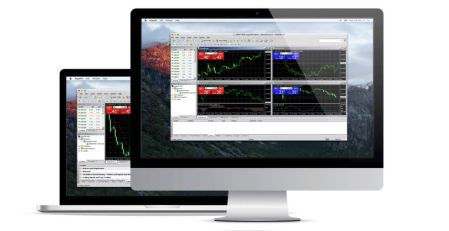Mac အတွက် XM MT5 သို့မည်သို့ဒေါင်းလုတ်လုပ်, Install လုပ်ပြီးဝင်ရောက်နည်း
Metatrader 5 (MT5) သည်အဆင့်မြင့်အသုံးအများဆုံးကုန်သွယ်ရေးပလက်ဖောင်းများထဲမှတစ်ခုဖြစ်သည်။ အဆင့်အားလုံး၏ကုန်သည်များအတွက်ဒီဇိုင်းထုတ်ထားသောအင်္ဂါရပ်များနှင့်ကိရိယာများကိုကမ်းလှမ်းသည်။ သင်ဟာအစပြုသူဒါမှမဟုတ်အတွေ့အကြုံရှိကုန်သည်တစ် ဦး လား, Mac အတွက် XM MT5 ကို MT5 ကကမ္ဘာ့ဘဏ် financial ာရေးစျေးကွက်တွေကို 0 င်ရောက်ဖို့အတွက်အသုံး 0 င်ပြီးအင်အားကြီးမားသော interface ကိုထောက်ပံ့ပေးတယ်။
ဤလမ်းညွှန်တွင်သင်၏ MAC စက်တွင် XM MT5 ထဲသို့ XM MT5 သို့ကူးယူခြင်း, ထည့်သွင်းခြင်းနှင့်သစ်ထုတ်လုပ်ခြင်းလုပ်ငန်းစဉ်အားဖြင့်သင့်ကိုလမ်းလျှောက်မည်။
ဤလမ်းညွှန်တွင်သင်၏ MAC စက်တွင် XM MT5 ထဲသို့ XM MT5 သို့ကူးယူခြင်း, ထည့်သွင်းခြင်းနှင့်သစ်ထုတ်လုပ်ခြင်းလုပ်ငန်းစဉ်အားဖြင့်သင့်ကိုလမ်းလျှောက်မည်။
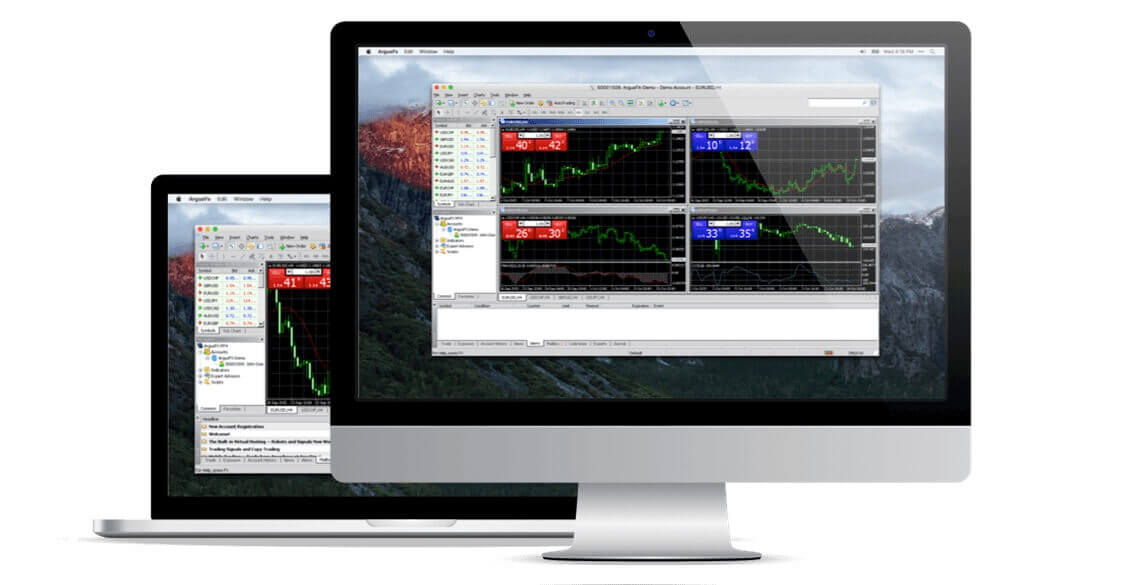
MT5 တွင် Mac ဖြင့် ကုန်သွယ်မှုပြုပါ။
Boot Camp သို့မဟုတ် Parallels Desktop မလိုအပ်ဘဲ Big Sur အပါအဝင် macOS အားလုံးနှင့် အပြည့်အဝ တွဲဖက်အသုံးပြုနိုင်ပါသည်။ Mac အတွက် MT5 သည် ပြန်လည်ကိုးကားခြင်းမရှိဘဲ အမှာစာပယ်ချခြင်းမရှိဘဲ ကမ္ဘာ့စျေးကွက်များကို ရောင်းဝယ်ဖောက်ကားရန်အတွက် လုပ်ဆောင်ချက်များစွာကို ပံ့ပိုးပေးပါသည်။
- စတော့ရှယ်ယာ CFD၊ စတော့အညွှန်းကိန်း CFDs၊ Forex၊ အဖိုးတန်သတ္တုများပေါ်ရှိ CFD နှင့် စွမ်းအင်ဆိုင်ရာ CFD များအပါအဝင် တူရိယာ 1000 ကျော်။
- MT5 အကောင့်လုပ်ဆောင်ချက် အပြည့်အစုံ
- ကုန်သွယ်မှုအမှာစာအမျိုးအစားအားလုံးကို ပံ့ပိုးထားသည်။
- Built-in စျေးကွက်ခွဲခြမ်းစိတ်ဖြာခြင်းကိရိယာများ
- ကျွမ်းကျင်သူ အကြံပေး လုပ်ဆောင်ချက် အပြည့်အစုံ
- Zero Pips ကဲ့သို့ အနိမ့်ဆုံး Spreads ဖြင့် ရောင်းဝယ်ခြင်း။
- One Click ကုန်သွယ်မှု
- Micro Lot အကောင့်များ
- အကာအကွယ်ပေးထားသည်။
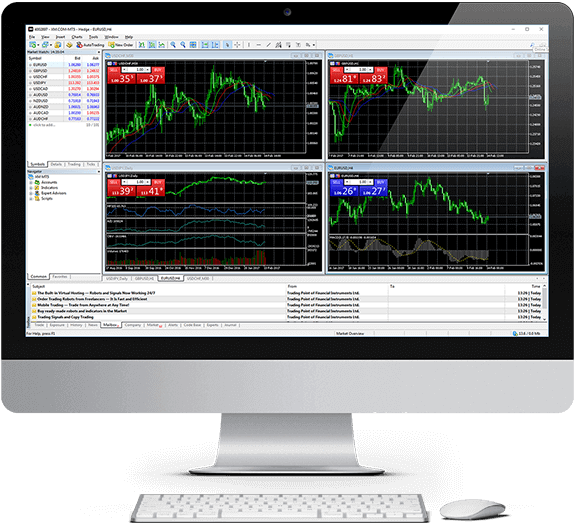
Mac တွင် MT5 ကိုမည်သို့တပ်ဆင်ရမည်နည်း။
- MetaTrader5.dmg ကိုဖွင့်ပြီး ၎င်းကိုထည့်သွင်းနည်းဆိုင်ရာ ညွှန်ကြားချက်များကို လိုက်နာပါ။
- Applications folder ကိုသွားပြီး MetaTrader5 အက်ပ်ကိုဖွင့်ပါ။
- "အကောင့်များ" ပေါ်တွင်ညာဖက်ကလစ်နှိပ်ပြီး "အကောင့်ဖွင့်ပါ" ကိုရွေးချယ်ပါ။
- "XM Global Limited" အမည်ကိုရိုက်ထည့် ပြီး "သင်၏ပွဲစားကိုရှာပါ" ကိုနှိပ်ပါ။
- Next ကိုနှိပ်ပြီး "လက်ရှိကုန်သွယ်မှုအကောင့်နှင့်ချိတ်ဆက်ပါ" ကိုရွေးချယ်ပါ။
- သင်၏ဝင်ရောက်မှုနှင့် စကားဝှက်ကို ထည့်သွင်းပါ။
- dropdown menu မှ သင့်အကောင့်ကို စာရင်းသွင်းထားသည့် ဆာဗာကို ရွေးပါ။
- Finish ကိုနှိပ်ပါ။
macOS အတွက် MT5 ကို ယခု ဒေါင်းလုဒ်လုပ်ပါ။
Mac အတွက် MT5 တွင် ကျွမ်းကျင်အကြံပေးသူများ/အညွှန်းများ ထည့်သွင်းနည်းနှင့် မှတ်တမ်းဖိုင်များကို ဝင်ရောက်ကြည့်ရှုနည်း
- သင်၏ Mac ရှိ Finder တွင်၊ Go Go to Folder ကို ရွေးချယ်ပါ။
- အောက်ပါလမ်းကြောင်းကို ကူး/ကူးထည့် ကာ ကျွန်ုပ်၏အသုံးပြုသူကို သင့် Mac ၏အသုံးပြုသူအမည်ဖြင့် အစားထိုးပါ- /Users/my-user/Library/Application Support/MetaTrader 5/Bottles/metatrader5/drive_c/Program Files/MetaTrader 5
- MQL5/Experts ဖိုင်တွဲတွင် ကျွမ်းကျင်အကြံပေးသူများကို ထည့်သွင်းပြီး MetaTrader5 ကို ပြန်လည်စတင်ရန် အပလီကေးရှင်းသည် သင်၏ EA များကို မှတ်မိနိုင်စေရန်၊
- အညွှန်းကိန်းများကို MQL5/Indicators ဖိုင်တွဲတွင် ထည့်သွင်းပြီး MetaTrader5 ကို ပြန်လည်စတင်ရန် အပလီကေးရှင်းသည် သင်၏ အညွှန်းကိန်းများကို မှတ်မိနိုင်စေရန်၊
- မှတ်တမ်းဖိုင်တွဲအောက်ရှိ မှတ်တမ်းဖိုင်များကို ရှာပါ။
Mac အတွက် MT5 ၏ အဓိကအင်္ဂါရပ်များ
- ကျွမ်းကျင်သူအကြံပေးများနှင့် စိတ်ကြိုက်ညွှန်ကိန်းများနှင့်အတူ ချောမွေ့စွာ အလုပ်လုပ်ပါသည်။
- ကလစ်တစ်ချက်နှိပ် ကုန်သွယ်မှု
- ပြည်တွင်းစာပို့စနစ်
- ညွှန်းကိန်း 50 ကျော်ဖြင့် နည်းပညာပိုင်းဆိုင်ရာခွဲခြမ်းစိတ်ဖြာမှုကို ပြီးအောင်လုပ်ပါ။
- အမျိုးမျိုးသော စိတ်ကြိုက်ညွှန်းကိန်းများနှင့် မတူညီသောကာလများကို ဖန်တီးနိုင်မှု
- များပြားလှသော ကုန်သွယ်မှုအမှာစာများကို ကိုင်တွယ်ဖြေရှင်းနိုင်မှု
- မှတ်တမ်းဒေတာဘေ့စ်စီမံခန့်ခွဲမှု၊ နှင့် သမိုင်းအချက်အလက် တင်ပို့/တင်သွင်းခြင်း။
- Data Backup နှင့် Security အပြည့်အာမခံပါသည်။
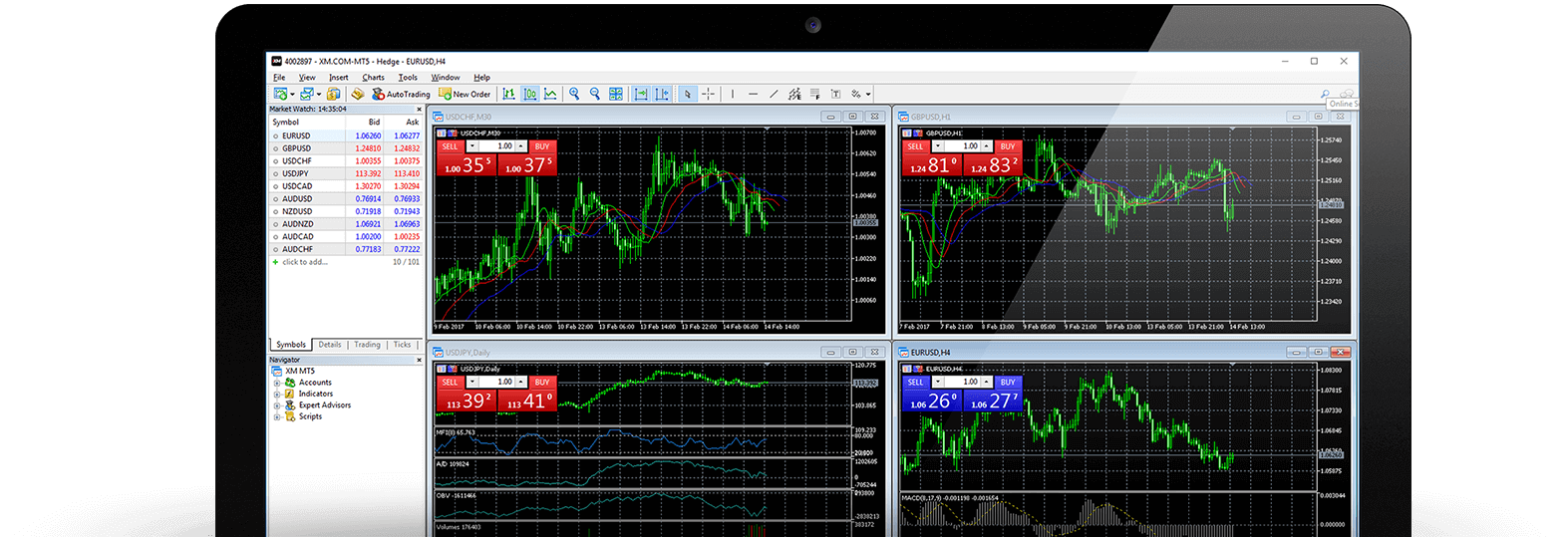
Mac အတွက် MT5 ကို ဘယ်လို Uninstall လုပ်မလဲ။
- အဆင့် 1: သင်၏ အက်ပ်လီကေးရှင်းဖိုင်တွဲကို ဖွင့်ပါ။
- အဆင့် 2- Mac အတွက် MT5 ကို အမှိုက်ပုံးသို့ ရွှေ့ပါ။
XM MT5 FAQ
MT5 ပလပ်ဖောင်းသို့ မည်သို့ဝင်ရောက်ခွင့်ရနိုင်မည်နည်း။
MT5 ပလပ်ဖောင်းတွင် အရောင်းအဝယ်စတင်ရန် သင့်တွင် MT5 ကုန်သွယ်မှုအကောင့်တစ်ခုရှိရန် လိုအပ်သည်။ သင့်လက်ရှိ MT4 အကောင့်နှင့် MT5 ပလပ်ဖောင်းပေါ်တွင် ကုန်သွယ်မှုပြုလုပ်ရန် မဖြစ်နိုင်ပါ။ MT5 အကောင့်ဖွင့်ရန် ဤနေရာကို နှိပ်ပါ ။
MT5 သို့ဝင်ရောက်ရန် ကျွန်ုပ်၏ MT4 အကောင့် ID ကို သုံးနိုင်ပါသလား။
မဟုတ်ဘူး၊ မလုပ်နိုင်ဘူး။ သင့်တွင် MT5 ကုန်သွယ်မှုအကောင့်တစ်ခုရှိရန် လိုအပ်သည်။ MT5 အကောင့်ဖွင့်ရန် ဤနေရာကို နှိပ်ပါ ။
ကျွန်ုပ်၏ MT5 အကောင့်ကို မည်သို့အတည်ပြုနိုင်မည်နည်း။
အကယ်၍ သင်သည် MT4 အကောင့်တစ်ခုရှိ XM ဖောက်သည်တစ်ဦးဖြစ်နေပြီဆိုလျှင်၊ သင်သည် သင်၏ တရားဝင်အထောက်အထားစာရွက်စာတမ်းများကို ပြန်လည်တင်ပြစရာမလိုဘဲ အဖွဲ့ဝင်များဧရိယာမှ နောက်ထပ် MT5 အကောင့်ကို ဖွင့်နိုင်ပါသည်။ သို့သော်၊ သင်သည် ဖောက်သည်အသစ်ဖြစ်ပါက သင်သည် လိုအပ်သော တရားဝင်အထောက်အထားစာရွက်စာတမ်းများ (ဆိုလိုသည်မှာ သက်သေခံအထောက်အထားနှင့် နေထိုင်ခွင့်အထောက်အထား) ကို ပေးဆောင်ရန် လိုအပ်ပါသည်။
ကျွန်ုပ်၏လက်ရှိ MT4 ကုန်သွယ်မှုအကောင့်ဖြင့် စတော့ CFD များကို ရောင်းဝယ်နိုင်ပါသလား။
မဟုတ်ဘူး၊ မလုပ်နိုင်ဘူး။ စတော့ရှယ်ယာ CFD များကိုရောင်းဝယ်ဖောက်ကားရန်အတွက် MT5 ကုန်သွယ်မှုအကောင့်တစ်ခုရှိရန်လိုအပ်သည်။ MT5 အကောင့်ဖွင့်ရန် ဤနေရာကို နှိပ်ပါ ။
MT5 တွင် မည်သည့်တူရိယာများ ရောင်းဝယ်နိုင်သနည်း။
MT5 ပလပ်ဖောင်းတွင်၊ သင်သည် စတော့ CFDs၊ စတော့အညွှန်းကိန်းများ CFDs၊ Forex၊ အဖိုးတန်သတ္တုများပေါ်ရှိ CFDs နှင့် CFDs များအပါအဝင် XM တွင်ရနိုင်သော တူရိယာအားလုံးကို ရောင်းဝယ်နိုင်ပါသည်။
နိဂုံးချုပ်- Mac တွင် XM MT5 ဖြင့် ချောမွေ့စွာ ကုန်သွယ်မှုကို ခံစားပါ။
Mac အတွက် XM MT5 ဖြင့်၊ ကုန်သည်များသည် စျေးကွက်ခွဲခြမ်းစိတ်ဖြာရန်၊ ကုန်သွယ်မှုများကို လုပ်ဆောင်ရန်နှင့် အကောင့်စွမ်းဆောင်ရည်ကို ထိရောက်စွာ စောင့်ကြည့်ရန် လိုအပ်သောကိရိယာများအားလုံးကို ပံ့ပိုးပေးသည့် အစွမ်းထက်သောပလပ်ဖောင်းတစ်ခုအား ခံစားနိုင်သည်။ ပလပ်ဖောင်းသို့ ဒေါင်းလုဒ်ဆွဲခြင်း၊ ထည့်သွင်းခြင်းနှင့် လော့ဂ်အင်လုပ်ခြင်း လုပ်ငန်းစဉ်သည် မြန်ဆန်လွယ်ကူသောကြောင့် သင့်အား ကုန်သွယ်မှုကို တတ်နိုင်သမျှအမြန်ဆုံးစတင်နိုင်စေပါသည်။
ဤလမ်းညွှန်ချက်ကို လိုက်နာခြင်းဖြင့်၊ သင်သည် သင်၏ Mac တွင် XM MT5 ၏ အပြည့်အဝ အလားအလာကို အသုံးချရန် အဆင်သင့်ဖြစ်မည်ဖြစ်ပြီး၊ သင်၏ ကုန်သွယ်မှု အတွေ့အကြုံကို မြှင့်တင်ပေးပြီး ကမ္ဘာ့စျေးကွက်များတွင် အသိဥာဏ်ဖြင့် ဆုံးဖြတ်ချက်များချရာတွင် အထောက်အကူဖြစ်စေမည့် အဆင့်မြင့်ကိရိယာများထံသို့ ဝင်ရောက်ခွင့် ပေးမည်ဖြစ်သည်။